Google Chrome Super New tab uzantısı nasıl temizlenir?
Super new tab Chrome tarayıcıdan nasıl silinir?
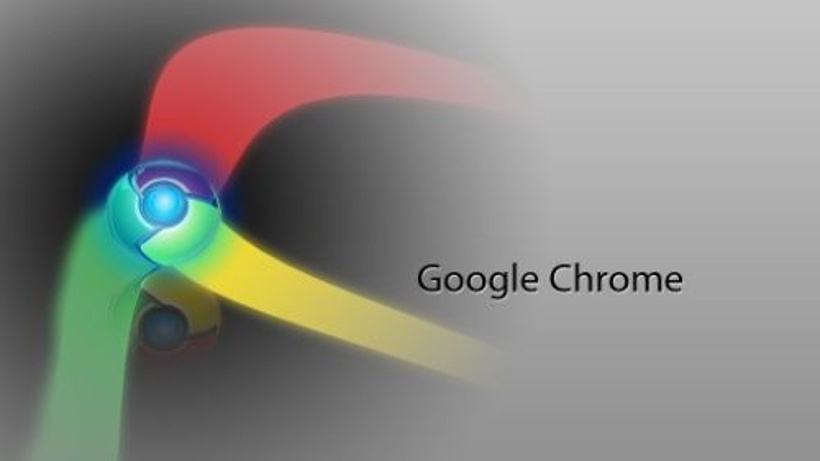
PC'sinde Google'ın Chrome tarayıcı bullunmayan yoktur sanırım. PC'niz ne kadar güvenli olursa olsun bazen tarayıcınıza istiğiniz dışında uzantılar ve ana sayfanızı değiştiren eklentiler yüklenebiliyor. Bunlardan biride "Super new tab" adındaki uzantı.
Chrome içinde uzantılarda super new tab görünüyor fakat yanındaki kaldırma işareti kilitli mi görünüyor. Eğer sorununuz Chrome ana sayfanızın değişmiyor olması ise bunu yapmanın yöntemi var.
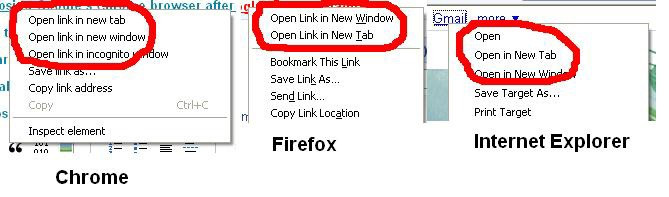
Bu işlemler sırasında Chrome kullanmayın. Yandex, Firefox veya Internet Explorer gibi tarayıcılardan birini kullanın. Super new tab uzantısını silmek için aşağıdaki adımları izleyin.
●Google Chrome'u kapatın.
●Opera, Firefox veya Internet Explorer kullanarak Malwarebytes anti-malware indirin.
●İşlemler sırasında Chrome kullanmayın.
●Malwarebytes indirin ve bilgisayarı taratın (en önemli adımdır mutlaka yapın)
●Bilgisayarda şu yolu izleyin, Bilgisayarım, Bu Bilgisayar'ı tıklayın ve Yerel Disk (C) tıklayın ve aşağıdaki klasör hiyerarşinizi izleyin. ●[KullanıcıAdınız] yazan bölüm sizin bilgisayarı açtığınız kullanıcıya göre değişecektir.
Windows XP içinC:/Documents and Settings/[KullanıcıAdınız]/Local Settings/Application Data/Google/Chrome/User Data/Default/Extensions
Windows 7 ve Windows 8 içinC:/Users/[KullaniciAdiniz]/AppData/Local/Google/Chrome/User Data/Default/ExtensionsEğer AppData (Windows XP için Application Data)
●Bu klasördeki Tüm uzantı klasörlerini silin.
●Klasörleri Sağ tuşla tıklayın ve sil'i seçin.
●Bu klasördeki Tüm alt klasörleri silebilirsiniz.
●Adwcleaner ile bilgisayarınızı mutlaka tarayın.
●AdwCleaner dosyasını (AdwCleaner.exe) iki kere tıklayın.
●Adwcleaner ilk kez kullanıyorsanız lisans anlaşması çıkacaktır J'accepte butonunu tıklayın.
●AdwCleaner uygulaması çalışmaya başladığında Scan / Tara butonuna basın ve taramayı başlatın.
●AdwCleaner tarama işlemini bitirdiğinde Clean / Temizle butonuna basın ve temizleme işlemini başlatın.
●AdwCleaner bilgisayarınızı yeniden başlatmak isteyebilir. Bilgisayarınızı yeniden başlatın.
●AdwCleaner tarama sonunda karşınıza not defteri ile temizleme raporunu çıkartacaktır.
AdwCleaner yukarıdaki işlemlerden sonra bilgisayarıdınızdaki malware, toolbar, browser hijacker yazılımları bulacak ve temizleyecektir. İşlemlerden sonra Super new tab uzantısı Chrome'dan silinecektir.






